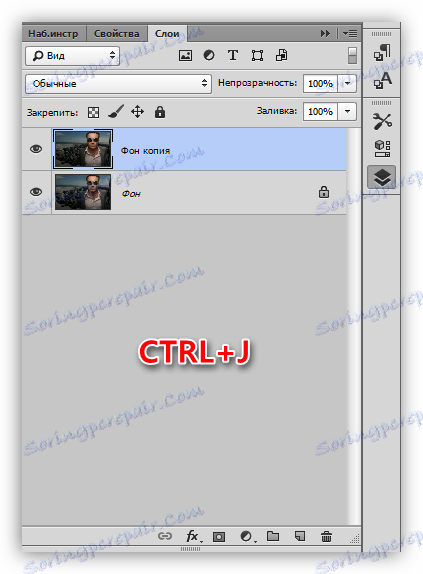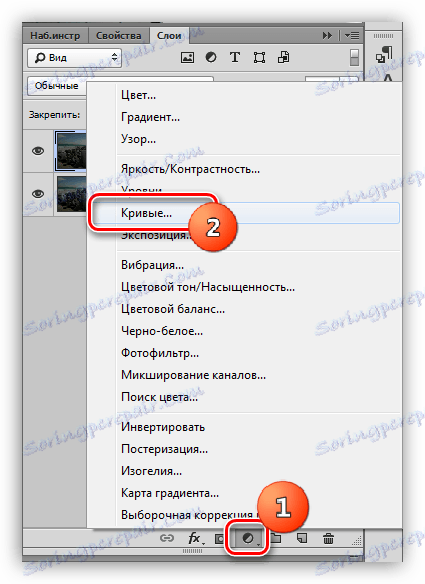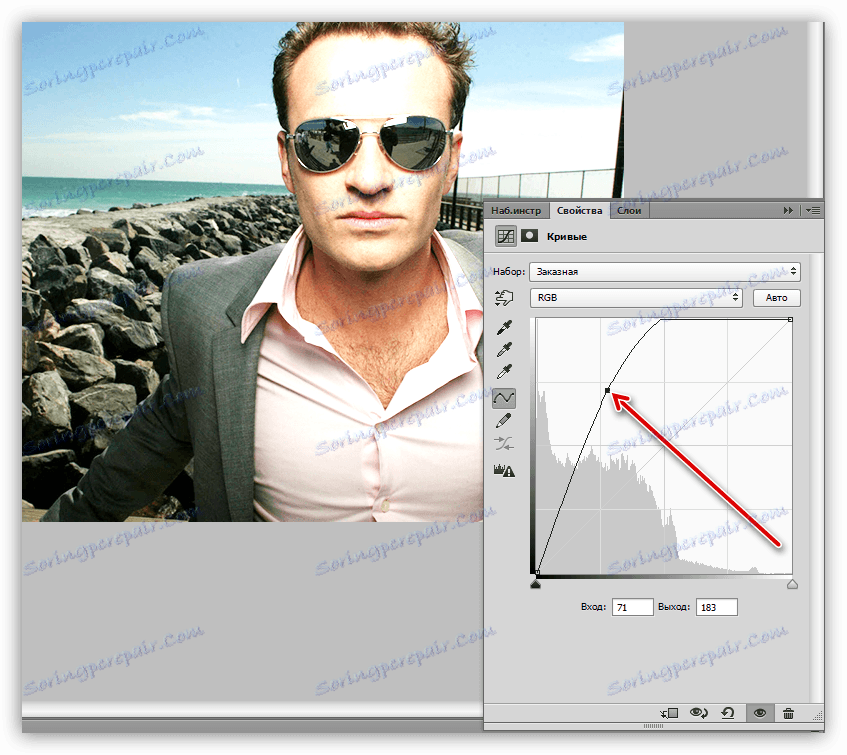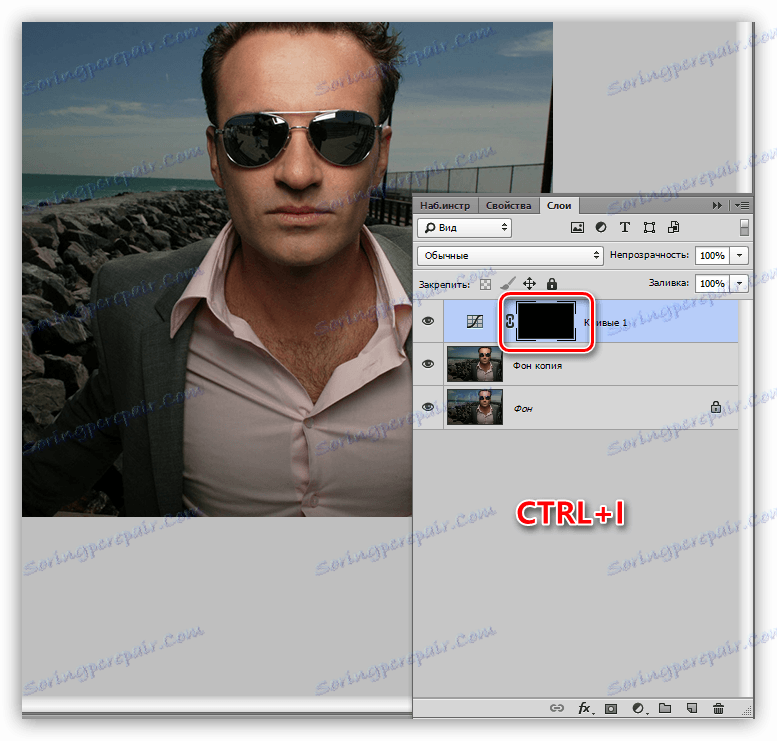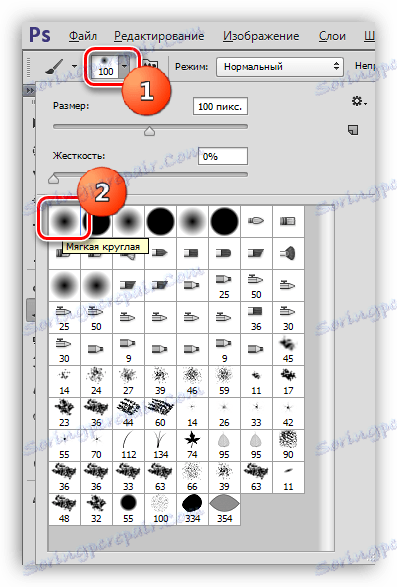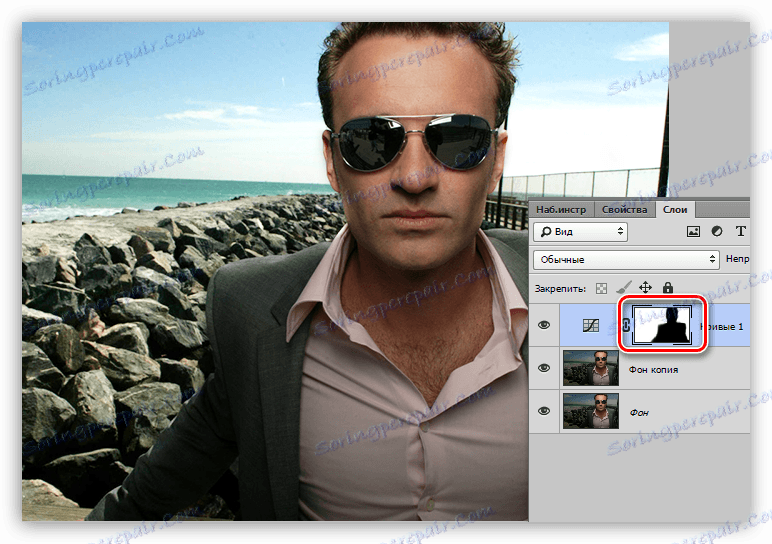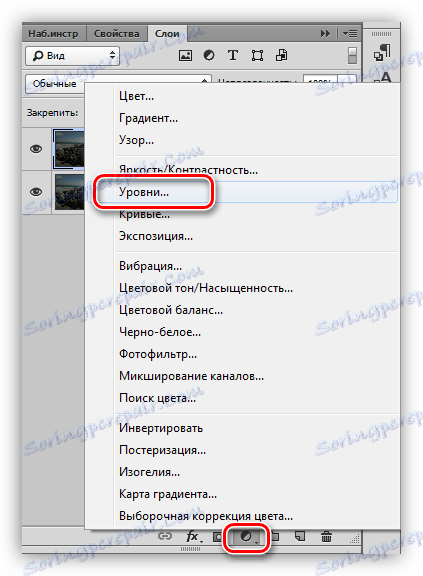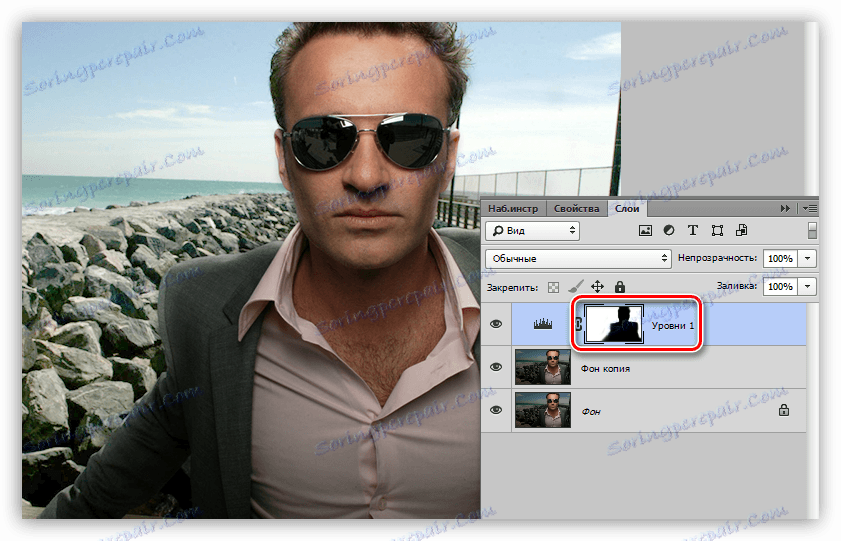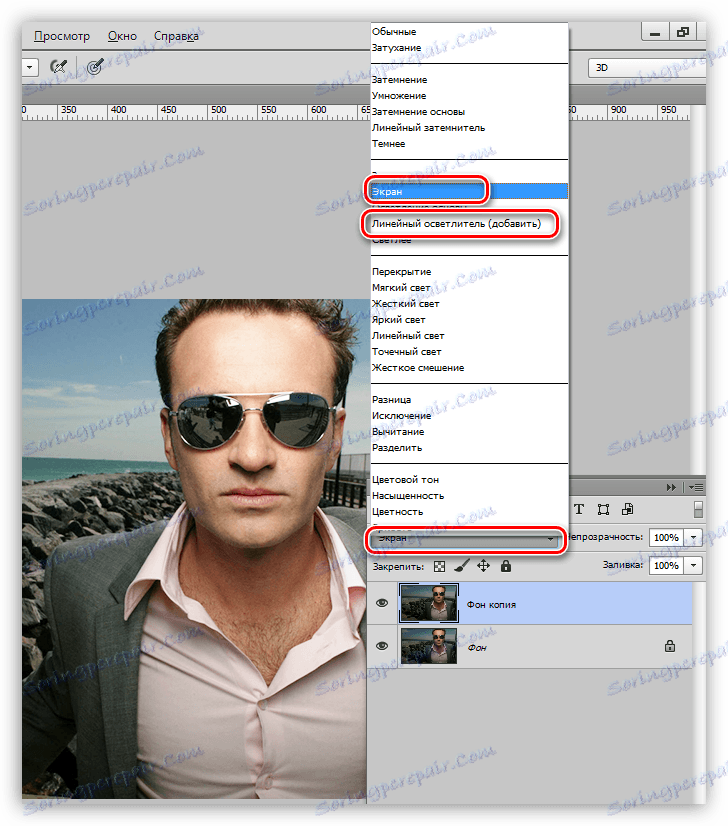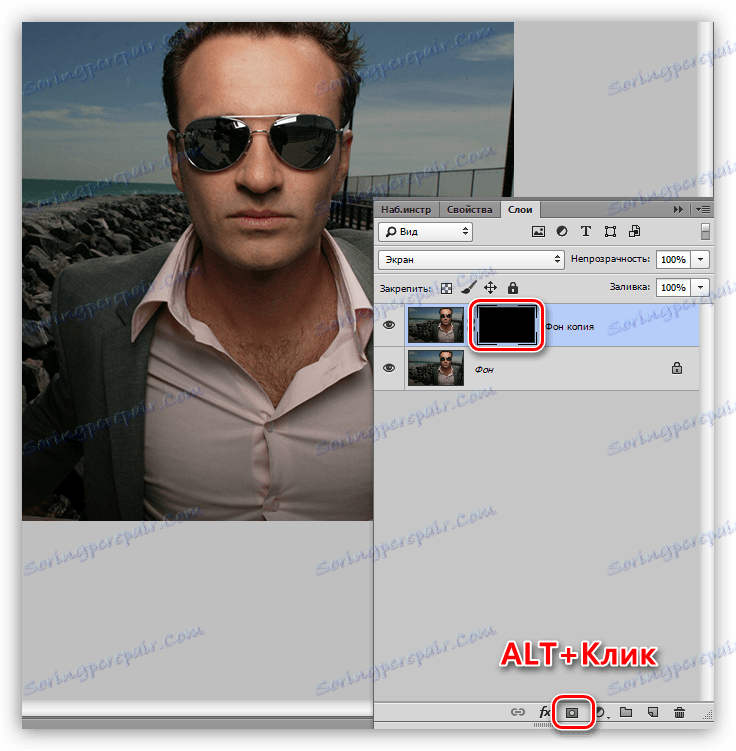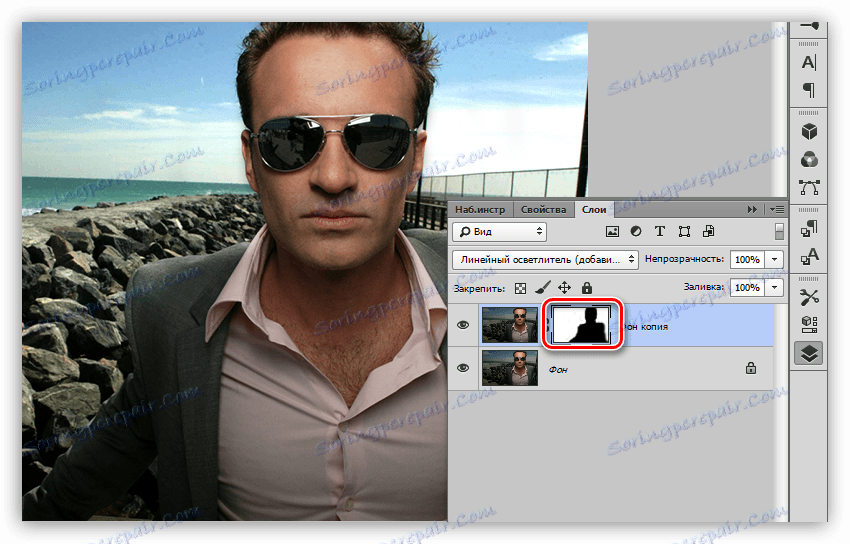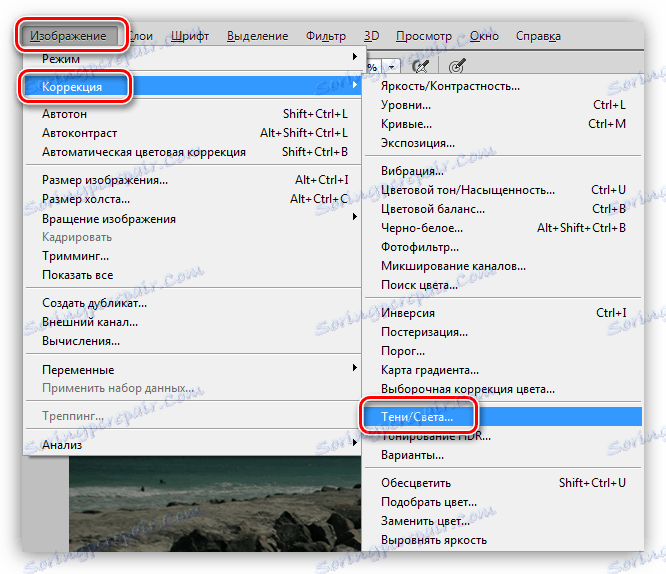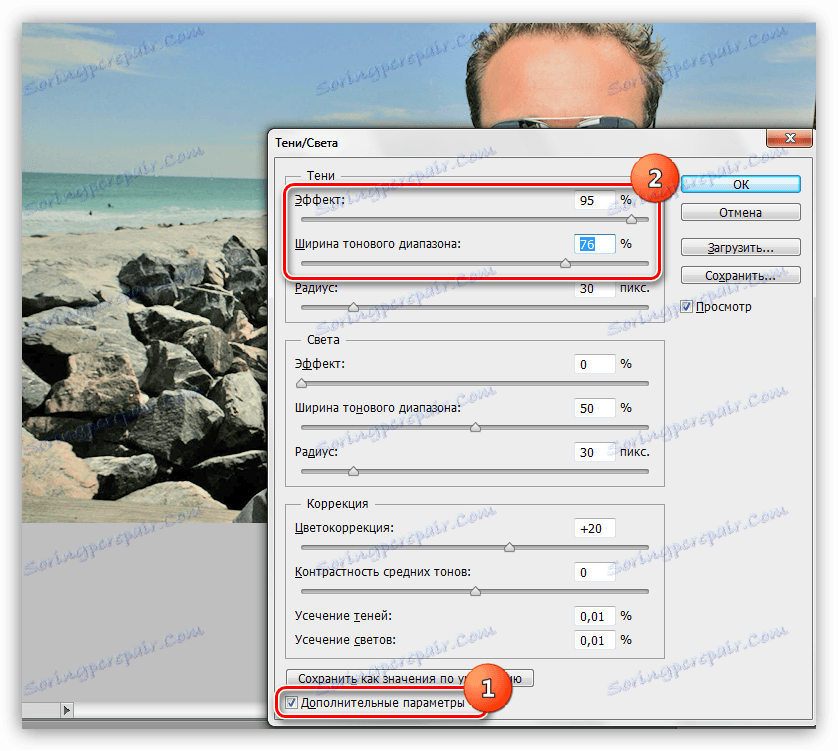Rozjaśnij tło obrazu w programie Photoshop
Najczęściej podczas przetwarzania zdjęć staramy się izolować obiekt centralny lub postać na tle otaczającego świata. Osiąga się to przez podkreślenie, nadanie jasności obiektowi lub przez ponowne manipulowanie tłem.
Ale w życiu zdarzają się sytuacje, kiedy dokładnie najważniejsze wydarzenia rozgrywają się w tle, i konieczne jest nadanie zdjęciu maksymalnej widoczności. Podczas tej lekcji nauczymy się rozjaśniać ciemne tło na zdjęciach.
Spis treści
Wyjaśnienie ciemnego tła
Aby wyjaśnić tło, będziemy na tym zdjęciu:

Nie będziemy niczego ciąć, ale zbadamy kilka metod wyjaśnienia tła bez tej żmudnej procedury.
Metoda 1: Dopasowanie krzywych warstw
- Utwórz kopię tła.
![Utwórz kopię warstwy w Photoshopie]()
- Zastosuj warstwę dopasowania "Krzywe" .
![Korekcja krzywych warstw w Photoshopie]()
- Wyginając krzywą w górę i w lewo, rozjaśniamy cały obraz. Nie zwracaj uwagi na to, że postać okaże się zbyt jasna.
![Dostosowywanie krzywej w programie Photoshop]()
- Przejdź do palety warstw, przejdź do maski warstwy z krzywymi i naciśnij CTRL + I , odwracając maskę i całkowicie ukrywając efekt podświetlenia.
![Odwróć maskę warstwy za pomocą krzywych w programie Photoshop]()
- Następnie musimy otworzyć efekt tylko w tle. Pomoże nam w tym narzędzie "Pędzel" .
![Wybierz pędzel w Photoshopie]()
biały kolor.
![Dostosuj kolor pędzla w Photoshopie]()
Do naszych celów najlepiej nadaje się miękki pędzel, który pomoże uniknąć ostrych krawędzi.
![Kształt pędzla w Photoshopie]()
- Za pomocą tego pędzla delikatnie poruszamy się po tle, starając się nie dotykać postaci (wujka).
![Wyjaśnienie tła za pomocą krzywych w programie Photoshop]()
Metoda 2: Poziomy warstwy dopasowania
Ta metoda jest bardzo podobna do poprzedniej, więc informacje będą krótkie. Zakłada się, że tworzona jest kopia warstwy tła.
- Zastosuj "Poziomy" .
![Warstwa korekty Poziomy w Photoshopie]()
- Dopasuj warstwę dopasowania za pomocą suwaków, pracując tylko na skrajnych prawych (światło) i średnich (średnich tonach).
![Dostosowywanie poziomów w Photoshopie]()
- Dalej wykonujemy te same akcje, jak w przykładzie z "Curves" (odwracanie maski, biała szczotka).
![Rozjaśnianie poziomów tła w Photoshopie]()
Metoda 3: Tryby nakładki
Ta metoda jest najłatwiejsza i nie wymaga dostosowywania. Utworzono kopię warstwy?
- Zmień tryb mieszania dla kopii na "Screen" lub "Linear clarifier" . Tryby te różnią się między sobą siłą rozjaśniania.
![Zmień tryb mieszania, aby rozjaśnić tło w programie Photoshop]()
- Zaciśnij ALT i kliknij ikonę maski na dole palety warstw, otrzymując czarną maskę.
![Utwórz maskę łzową dla warstwy w Photoshopie]()
- Ponownie weź białą szczotkę i otwórz błyskawicę (na masce).
![Rozjaśnianie tła za pomocą trybów mieszania w programie Photoshop]()
Metoda 4: Biała szczotka
Kolejny prosty sposób na rozjaśnienie tła.
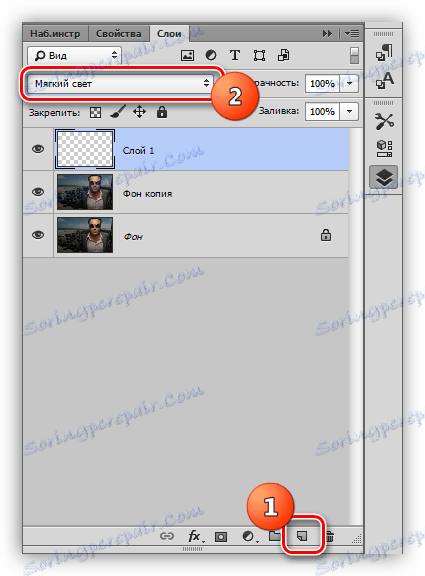
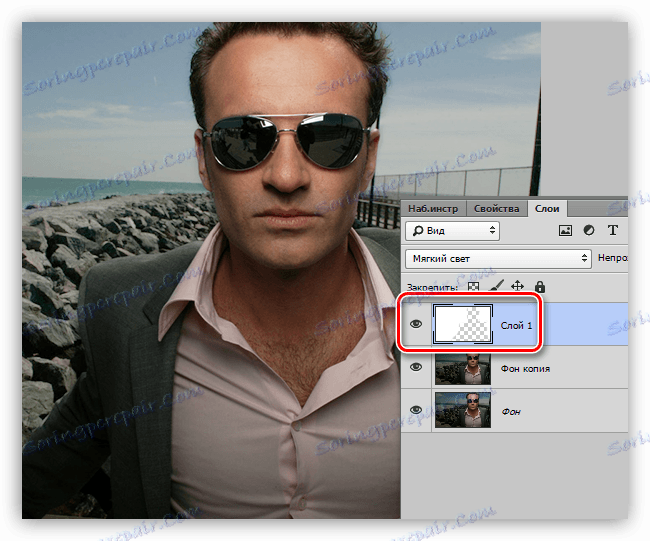
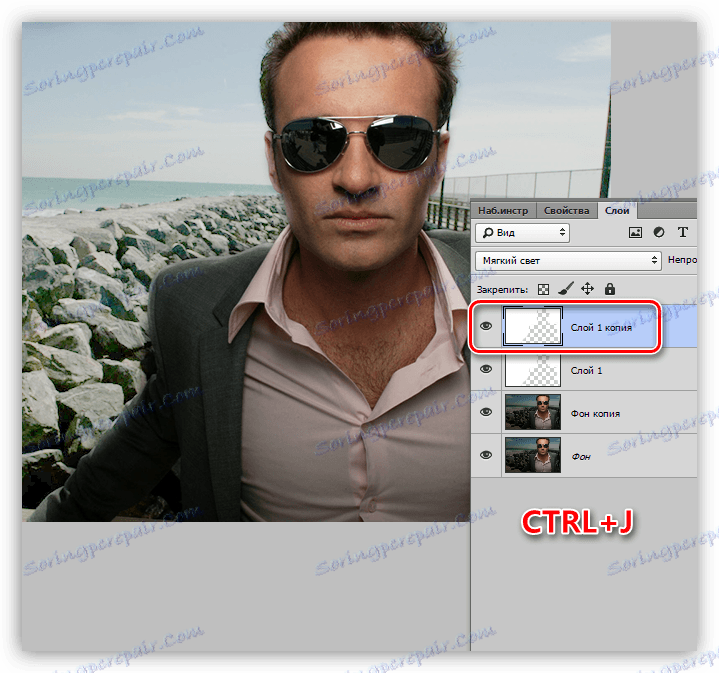
Metoda 5: Ustawianie cieni / światła
Ta metoda jest nieco bardziej skomplikowana niż poprzednie, ale zakłada bardziej elastyczne ustawienia.
- Przejdź do menu "Obraz - Korekcja - Cienie / Światło" .
![Element menu Cień-Światło w Photoshopie]()
- Przed pozycją "Dodatkowe parametry" umieszczamy znacznik wyboru, w bloku "Cienie" pracujemy z suwakami o nazwie "Efekt" i "Szerokość zakresu tonów" .
![Konfigurowanie cieni i świateł w Photoshopie]()
- Następnie utwórz czarną maskę i pomaluj tło białą szczotką.
![Rozjaśnianie tła za pomocą cieni i świateł w programie Photoshop]()
W ten sposób rozjaśnianie tła w Photoshopie jest wyczerpane. Wszystkie mają swoje osobliwości i pozwalają osiągać różne wyniki. Ponadto nie ma identycznych zdjęć, więc konieczne jest posiadanie wszystkich tych sztuczek w arsenale.